Von Parallels RAS aus können Sie die Azure Virtual Desktop-Umgebung konfigurieren, skalieren und nutzen.
Es gibt einige Voraussetzungen für die Integration von Azure Virtual Desktop in Parallels RAS: Unified Azure Virtual Desktop Integration: Prerequisites.
Azure Virtual Desktop-Verwaltung aktivieren:
- RAS-Konsole-> Serverfarm-> Einstellungen -> Registerkarte Funktionen:
- Aktivieren Sie „Azure Virtual Desktop-Verwaltung aktivieren“;
- Laden Sie Agent und Bootloader herunter.
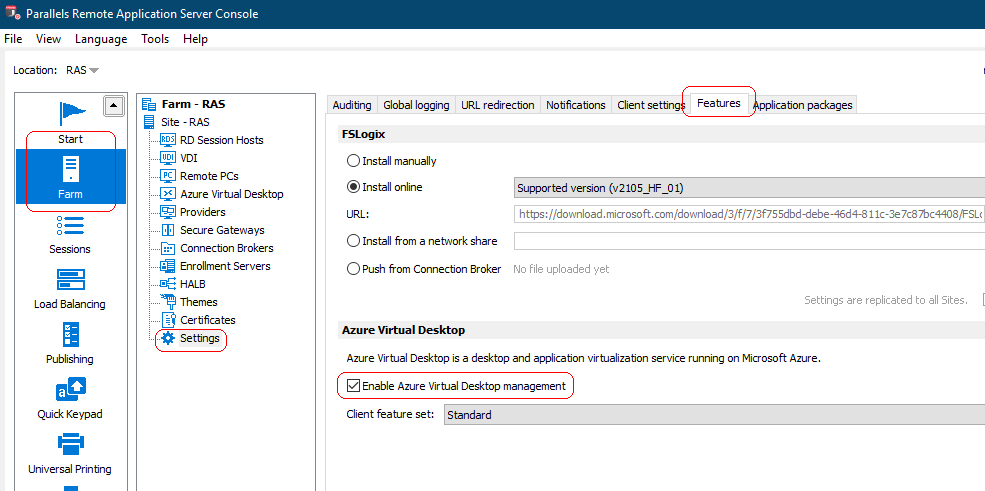
- Wählen Sie die Methode für das Client-Funktionen-Set:
- Standard: Standard-Funktionen-Set. Dieses ist identisch mit dem Öffnen und Ausführen einer veröffentlichten Ressource über den Azure Virtual Desktop-Client.
- Erweitert: Diese Option verwendet auch Azure Virtual Desktop-Client, fügt jedoch erweiterte Parallels RAS Client-Funktionen hinzu, wie RAS Universelles Drucken und Scannen, URL-Umleitung, Ziehen und Ablegen usw.
- Erweitert mit Failback: Bei dieser Option wird zuerst versucht, eine veröffentlichte Ressource mithilfe der erweiterten Funktionen zu öffnen. Wenn „Erweitert“ nicht funktioniert, wird versucht, die Ressource mit der Standard-Option zu öffnen.
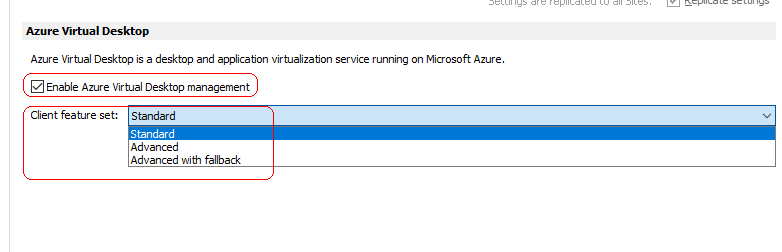
Konfiguration von Azure Virtual Desktop
1. Azure Virtual Desktop-Anbieter hinzufügen:
- Gehen Sie zur Registerkarte Anbieter in der RAS-Konsole -> Serverfarm -> Windows Virtual Desktop.Fügen Sie mit der„+“-Schaltfläche einen neuen Anbieter hinzu und geben Sie die folgenden Daten ein: Mandanten-ID, Abonnement-ID, die oben erstellte Anwendungs-ID und den geheimen Schlüssel.
- Klicken Sie im selben Fenster auf die Schaltfläche Anmeldeinformationen: Diese Anmeldeinformationen sollten verwendet werden, um die RAS-Agents zu den Azure Virtual Desktop-Hosts zu pushen, die danach erstellt werden würden.

2. Einen Arbeitsbereich erstellen oder einen bestehenden verwenden:
- Wählen Sie im Assistenten den zuvor erstellten Azure Virtual Desktop-Anbieter aus oder erstellen Sie einen neuen.
- Wählen Sie eine Ressourcengruppe aus, für die Sie konfigurierte Berechtigungen haben, und einen Standort.

3. Einen Azure Virtual Desktop-Hostpool erstellen:
- Wählen Sie im Assistenten den zuvor erstellten Azure Virtual Desktop-Anbieter aus oder erstellen Sie einen neuen.
- Wählen Sie im Assistenten den zuvor erstellten Azure Virtual Desktop-Arbeitsbereich aus oder erstellen Sie einen neuen.
- Wählen Sie eine Ressourcengruppe aus, für die Sie konfigurierte Berechtigungen haben, und einen Standort.

- Sie müssen einen Hostpooltyp auswählen, „Gepoolt“ (für Multi-Session-Hosts) oder „Persönlich“:
- Veröffentlichung: Desktop oder Anwendung. Aufgrund der Microsoft-Richtlinien ist es nicht möglich, Desktops und Anwendungen aus denselben Host-Pools zu veröffentlichen.
- Für den Typ „Gepoolt“ müssen Sie eine Lastenausgleichsmethode wählen: Breite oder Tiefe. Geben Sie die Höchstanzahl von Sitzungen pro Host an.
- Konfigurieren Sie, ob Sie Azure Virtual Desktop-Hosts bei Bedarf einschalten möchten oder nicht.

- Sie können den Typ der Hostpool-Bereitstellung wählen – „Vorlage“ oder „Eigenständig“:

- Bereitstellungstyp Eigenständig:
- Sie müssen aus den Maschinen, die in Ihrer Azure-Gruppe Mandant/Abonnement/Ressource bereits existieren, eine oder mehrere Maschinen auswählen.
- Es wird empfohlen, Maschinen hinzuzufügen, die mit demselben BS-Typ und denselben Anwendungen ausgestattet sind.
- Die Maschinen sollten zum AD hinzugefügt werden.
- Sie können mehr VMs hinzufügen, nachdem der Hostpool über die Registerkarte Hosts erstellt wurde.
- Bereitstellungstyp Vorlage:
- Sie sollten eine bereits zuvor erstellte Vorlage verwenden oder eine neue erstellen.
- Sie können die automatische Skalierung aktivieren. Das bedeutet, dass unter bestimmten Bedingungen ein neuer Host automatisch erstellt werden könnte.
- Sie können die anfängliche Anzahl von Hosts angeben, die dem Hostpool hinzugefügt werden sollen, sobald der Assistent abgeschlossen ist.
- Geben Sie eine VM-Größe an, die sich von der in der Vorlage angegebenen unterscheidet. Überschreiben Sie die in den Vorlageneigenschaften angegebene Größe.
Hinweis:- Die Option ist in den Eigenschaften des Hostpools nicht verfügbar, wenn die Verfügbarkeit für die Vorlage auf = EIN gesetzt wurde.
- Ein Neustart der VM ist sehr wahrscheinlich.
- Die Zuweisung der VM wird möglicherweise aufgehoben und sie wird neu gestartet, wenn die neue VM-Größe von dem Hardware-Cluster, in dem sich die VM befindet, nicht unterstützt wird.
- Weisen Sie dem Hostpool Benutzer zu. Die festgelegten Active Directory-Benutzer oder -Gruppen sollten den entsprechenden Azure Active Directory-Objekten zuzuordnen werden.

- Sie können FSLogix so konfigurieren, dass Benutzerprofile gespeichert werden:FSLogix Profile Containers Integration.
4. Sie können eine Vorlage mit demselben Assistenten erstellen, wie einen Hostpool oder manuell von der Registerkarte „Vorlagen“ aus. Das sind die wichtigsten Parameter, die Sie konfigurieren müssen:
- Wählen Sie im Assistenten den zuvor erstellten Azure Virtual Desktop-Anbieter aus oder erstellen Sie einen neuen.
- Sie müssen den Vorlagentyp auswählen:

- Multi-Session: Sitzungen mit mehreren gleichzeitigen Benutzern sind auf einem einzigen RD-Sitzungshost unter Windows Server OS oder Windows 10 Enterprise Multi-Session zulässig.
- Single-Session: Eine Sitzung mit einem Benutzer ist auf einem einzelnen Sitzungshost zulässig.
- Sie müssen die Vorlagenquelle auswählen:
- Benutzerdefinierter Host: Eine Maschine, die in der Azure-Gruppe Mandant/Abonnement/Ressource bereits existiert.
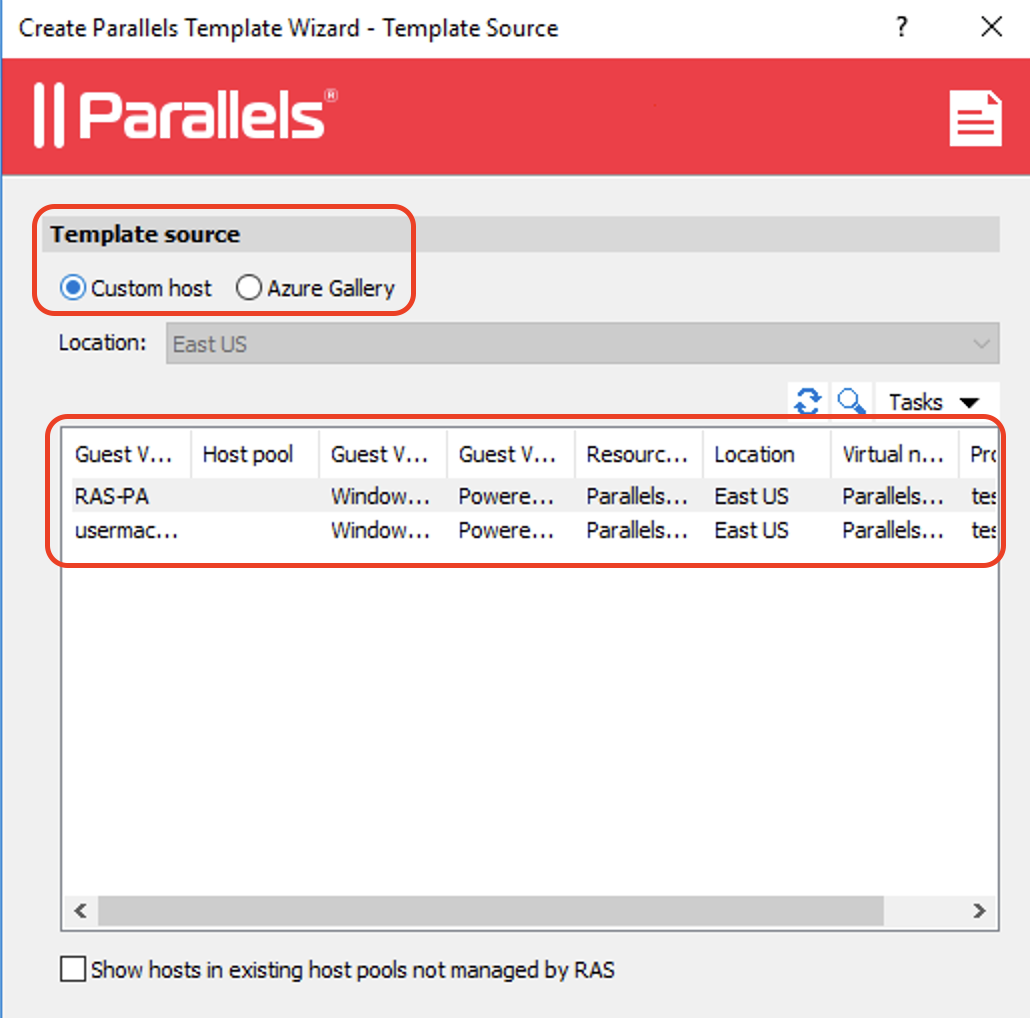
- Azure Gallery: eine Reihe von Golden Images;

Hinweis: Der Speicherort muss mit dem Speicherort des Virtuellen Netzwerks übereinstimmen, mit dem die VMs später verbunden werden sollen. Andernfalls können Sie das Virtuelle Netzwerk im nächsten Schritt nicht auswählen.
- Geben Sie Folgendes an: Ressourcengruppe, Maschinengröße, BS-Festplattentyp, Virtuelles Netzwerk oder Subnetz.
- Optimierung aktivieren:Automated Image Optimizations.
5. Veröffentlichen Sie einen Desktop oder eine Anwendung von einem geeigneten Hostpool.
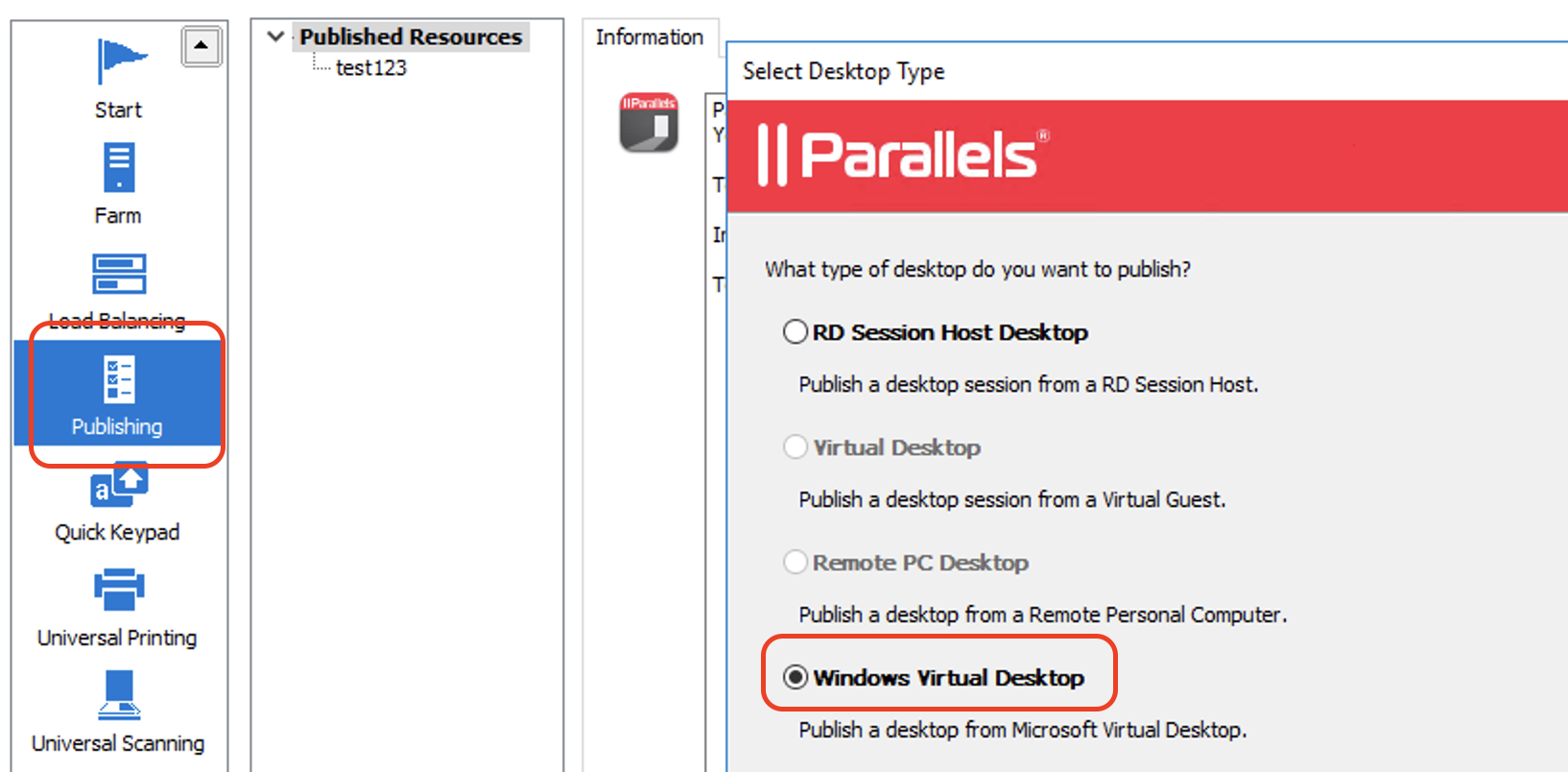
Hinweis: Aufgrund der Microsoft-Richtlinien ist es nicht möglich, Desktops und Anwendungen aus denselben Host-Pools zu veröffentlichen.
Clientseitig
Um eine Anwendungsclient-Maschine zu starten, müssen die folgenden Voraussetzungen erfüllt sein:
Client-seitige Mindestanforderungen für Azure Virtual Desktop.
Was this article helpful?
Tell us how we can improve it.